Masalah File yang Dipindahkan dari Sistem Berbeda
Masalah lain muncul ketika pengguna berusaha untuk memindahkan atau menyalin file dari sistem lain, seperti NAS drive atau perangkat non-Windows. Dalam situasi ini, izin file yang dibawa mungkin tidak cocok dengan sistem file Windows yang dapat menyebabkan konflik izin.
Cara Mengatasi Konflik Izin:
- Sebelum memindahkan file, pastikan untuk memeriksa dan mencatat izin yang berlaku pada file tersebut.
- Pertimbangkan untuk menggunakan alat seperti rsync atau aplikasi manajemen file lainnya yang dapat membantu dalam mentransfer izin dengan lebih efektif.
- Setelah file berhasil dipindahkan, buka pengaturan izin dan pastikan untuk mengatur ulang agar sesuai dengan kebijakan keamanan di Windows. Anda dapat melakukannya dengan mengakses tab Security pada properti file dan memilih opsi “Replace all child object permission entries“.
Mengelola Inheritance di Windows 11
Penting untuk mengelola pewarisan izin di Windows 11 agar hak akses file dan folder sesuai dengan kebijakan yang diinginkan. Anda dapat memeriksa, mengubah, atau memutuskan pewarisan izin pada folder dan file melalui fitur Advanced Permissions Dialog. Berikut adalah langkah-langkah mudah untuk mengelola izin.
Langkah-Langkah untuk Melihat dan Mengubah Izin melalui Advanced Permissions Dialog
Untuk melihat dan mengubah izin file atau folder di Windows 11, ikuti langkah-langkah berikut:

- Klik kanan pada folder atau file yang ingin Anda ubah izinnya.
- Pilih Properties dari menu yang muncul.
- Di tab Security, klik tombol Advanced di bagian bawah untuk membuka Advanced Permissions Dialog.
- Di jendela Advanced Security Settings, Anda akan melihat daftar izin yang berlaku untuk objek tersebut.
- Untuk mengubah atau menambah izin, klik tombol Edit atau Add.
- Jika Anda ingin mengubah izin untuk pengguna atau grup tertentu, pilih nama pengguna atau grup tersebut, lalu klik Edit untuk memperbarui hak akses mereka.
- Setelah selesai mengedit, klik OK untuk menyimpan perubahan.
Mengubah Izin Subfolder dengan Opsi “Replace all child object permission entries”
Jika Anda ingin memastikan bahwa semua file dan folder di dalam folder utama memiliki izin yang seragam, Anda dapat menggunakan pilihan ” Replace all child object permission entries“. Pilihan ini sangat berguna ketika terdapat perbedaan izin di antara subfolder dan Anda ingin menyamakan semuanya.
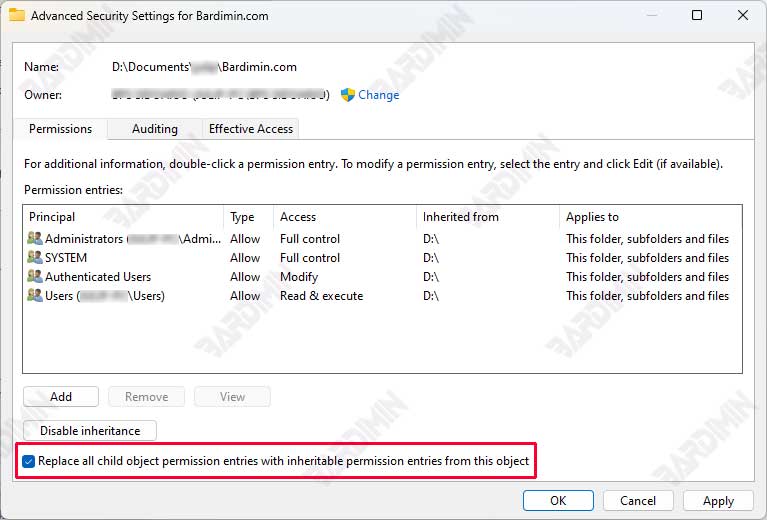
Berikut adalah langkah-langkahnya:
- Buka Advanced Permissions Dialog seperti yang telah dijelaskan sebelumnya.
- Di bagian bawah jendela Advanced Security Settings, Anda akan menemukan pilihan Replace all child object permission entries with inheritable permission entries from this object.
- Centang kotak ini untuk memastikan bahwa semua subfolder dan file di dalam folder tersebut akan mewarisi izin yang sama dari folder induk.
- Klik OK untuk menerapkan perubahan. Windows akan secara otomatis memperbarui izin untuk semua objek di dalam folder.
Kesimpulan
Memahami konsep Inheritance dalam sistem file Windows 11 sangat penting untuk memastikan manajemen akses file yang aman dan efektif. Dengan inheritance, pengguna dapat secara otomatis mewariskan hak akses dari folder induk ke subfolder dan file, sehingga mengurangi kebutuhan untuk pengaturan izin secara manual dan meminimalkan kesalahan dalam manajemen akses.

